win10系统重装步骤-win10系统重装教程

win10系统重装步骤
最近,有用户在使用win10系统时遇到了点问题,他表示电脑运行很卡顿,之前清理了一次C盘垃圾,感觉效果不大。该怎么办?有可能是系统中病毒的原因,可以尝试使用第三方软件进行杀毒或者干脆直接重装系统彻底解决。下面,我们会一步步教大家怎么重新安装win10系统。

一、软件下载
需准备在线电脑重装系统软件,以用于后续的系统重装操作。
二、关键注意点
1、在重装系统前,务必关闭所有杀毒软件和防火墙。这些安全程序可能会误判系统重装过程中的正常操作,拦截或干扰系统文件的下载与安装,导致重装失败或流程中断。
2、提前备份C盘和桌面上的文件,因为重装系统会格式化系统盘(通常为C盘),导致原有数据被清除。建议将重要文件复制到其他磁盘或外部存储设备,避免数据丢失。
3、根据电脑硬件配置(如内存、CPU性能)选择合适的操作系统版本。若电脑配置较低,选择过高版本的系统可能导致运行卡顿或兼容性问题,影响使用体验。
三、重装win10系统步骤
1、按照软件所给出的明确提示,将电脑上的杀毒软件以及管家类应用全部关闭。这是因为这些软件可能会对后续的系统重装过程造成干扰,关闭它们能确保重装工作顺利进行。
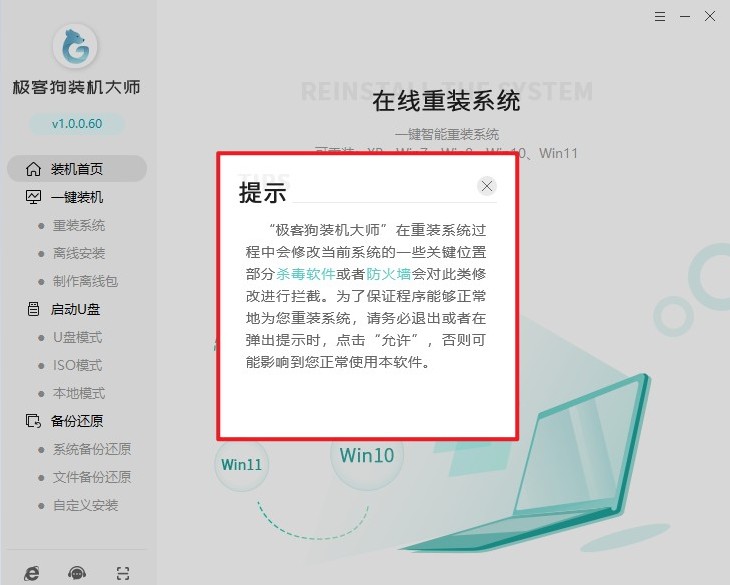
2、接着,在软件界面中找到并选择“立即重装”选项。此时,这个实用的工具会自动对您的电脑进行全面的环境检测,为后续的系统安装做好准备。
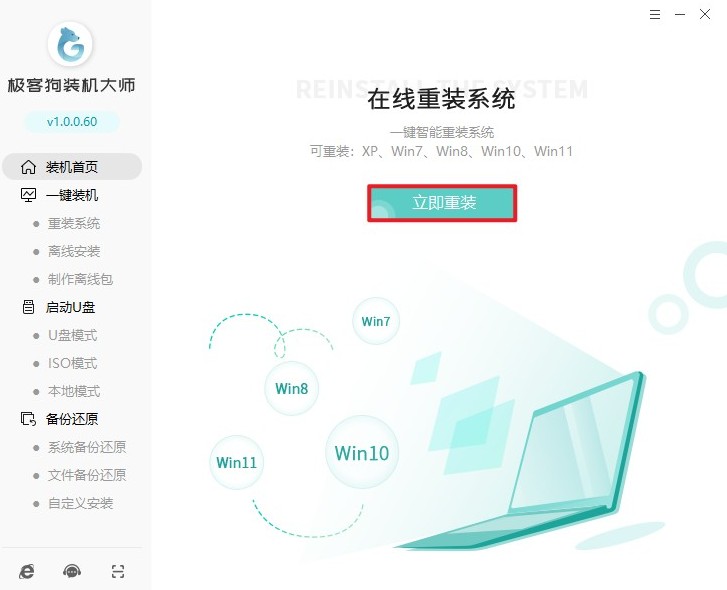
3、待检测工作顺利完成后,点击“下一步”。该工具会依据您电脑的具体配置情况,为您精准推荐合适的操作系统版本。您可以根据个人需求和电脑的实际使用情况,从中选择最适合的win10版本。
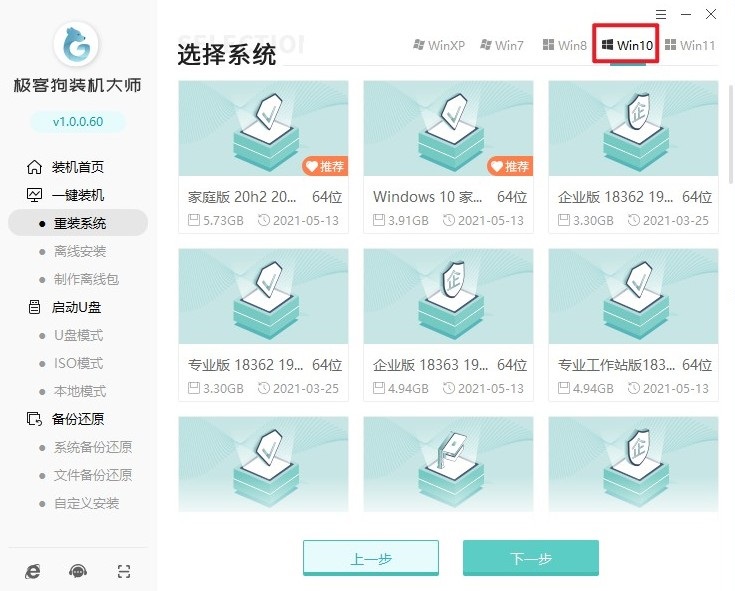
4、随后会进入到常用软件的选择环节。在这里,会展示一些常见的软件供您挑选。您可以根据自己的实际需求来决定是否接受这些默认安装的软件。如果您有特定的软件需求或者不想安装某些软件,都可以在这个环节进行个性化的选择。
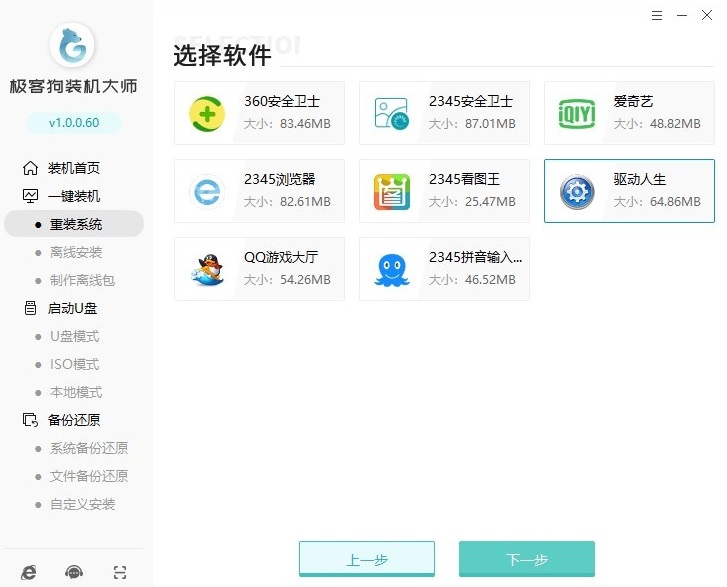
5、在进行系统重装之前,如果您的桌面上或者其他位置存有重要文件,一定要记得进行备份。这一步骤至关重要,因为在系统重装过程中,部分数据可能会被清除,备份能够确保您的重要数据不会丢失。
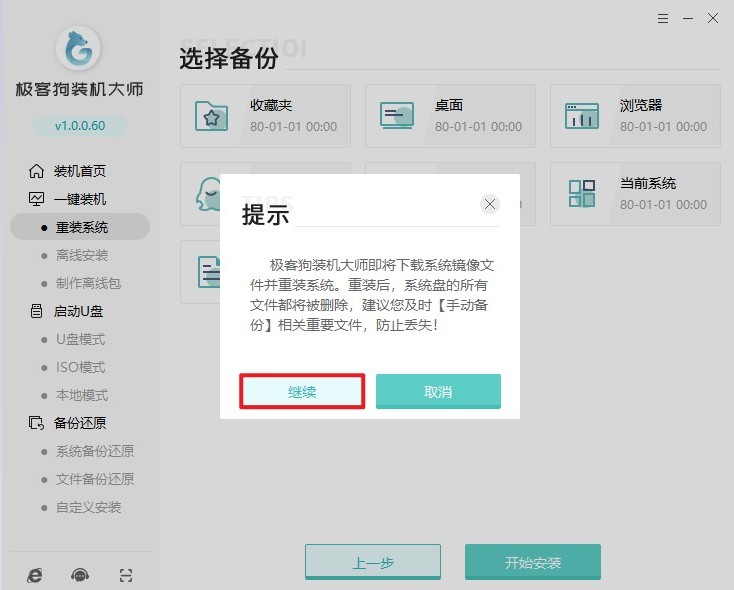
6、当您确认前面的所有操作都没有问题之后,重装系统软件就会自动开始下载您所选的Windows 10系统文件。在这个过程中,您无需进行任何手动操作,只需耐心等待下载完成即可。
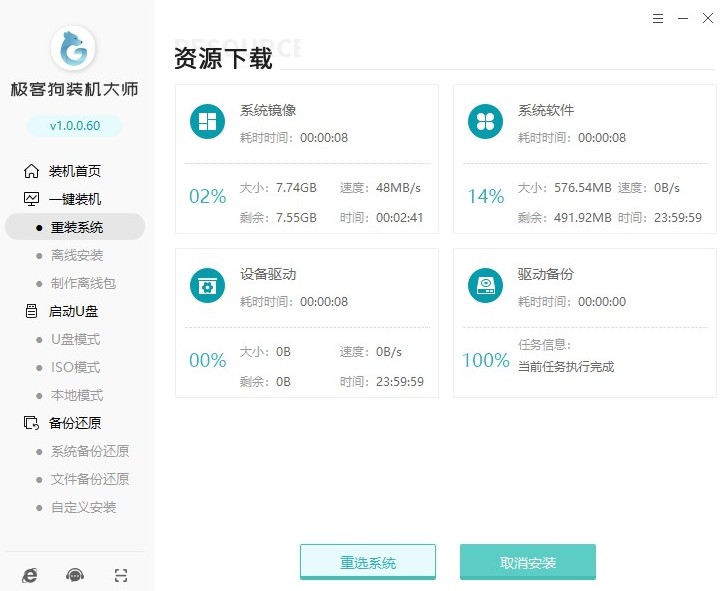
7、下载完成后,软件会自动进行安装部署工作。整个过程都是自动化的,期间不需要您手动去进行干预,软件会按照预设的程序有条不紊地完成各项安装准备工作。
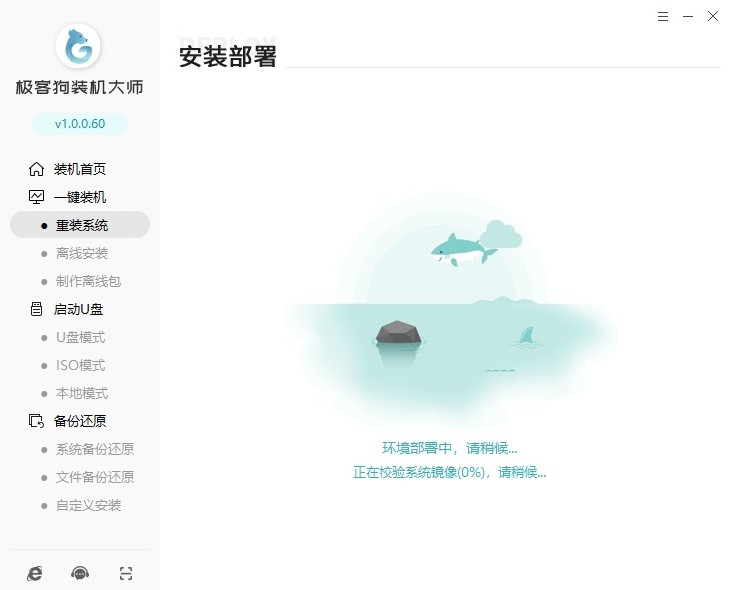
8、接下来,电脑会自动重启。在重启的过程中,您需要密切关注屏幕上的提示,然后选择“GeekDog PE”选项,从而进入预安装环境。
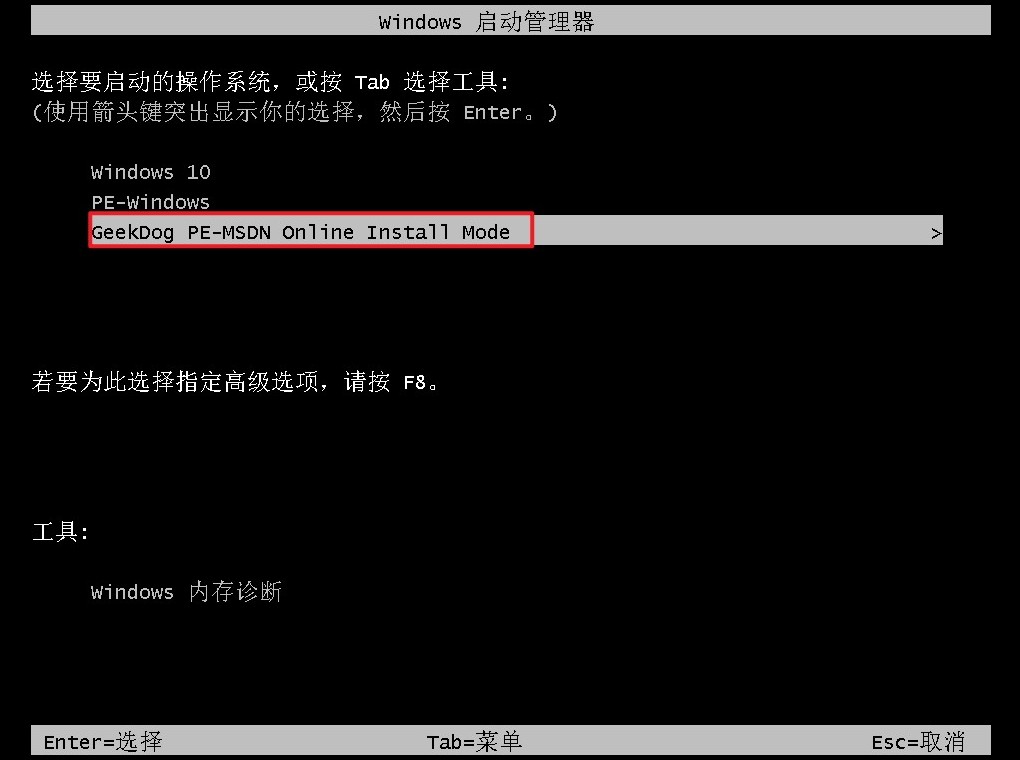
9、稍作等待,重装系统软件会自动打开,并开始安装您先前选定的Windows 10系统。在这一过程中,您依然无需过多操心,软件会自行完成系统的安装和配置工作。
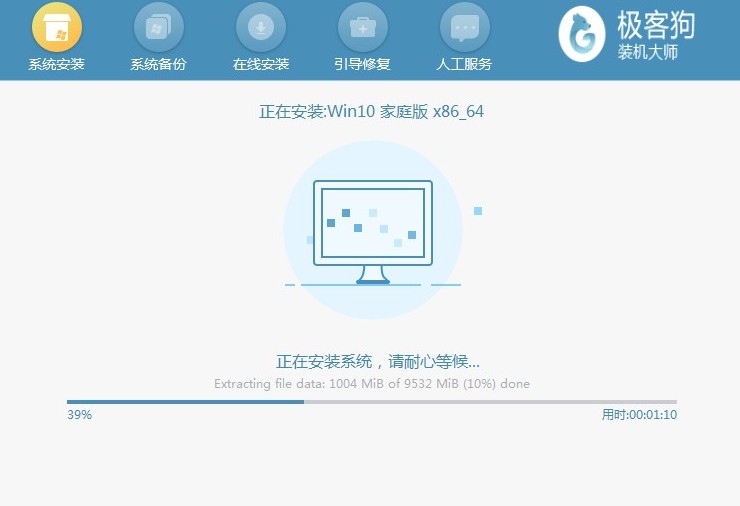
10、最后,当系统安装完成后,电脑会自动重启。重启之后,您就会进入到全新的Windows 10操作系统界面。
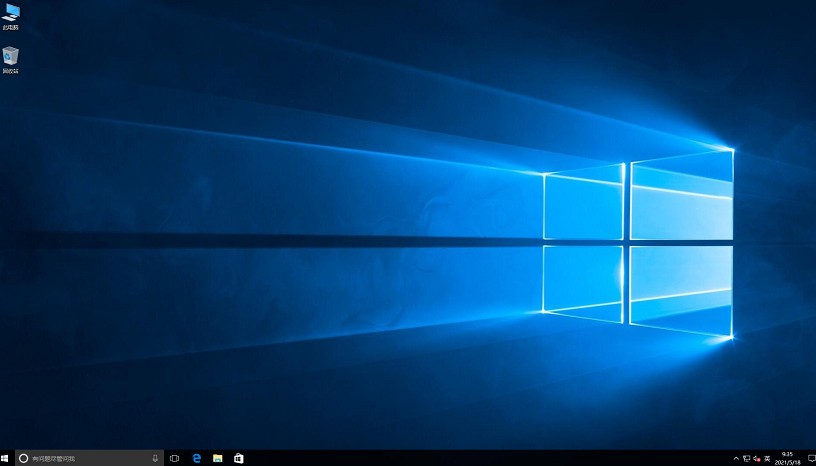
以上是,win10系统重装教程。按照上述步骤,我们顺利完成了Win10系统的重新安装。当电脑出现运行卡顿等问题,且常规清理效果不佳时,重装系统往往能带来较大的改善。如果你也遇到了同样电脑问题,不妨参考这个方法解决吧。
原文链接:https://www.jikegou.net/cjwt/5912.html 转载请标明
极客狗装机大师,系统重装即刻简单
一键重装,备份还原,安全纯净,兼容所有

